Sådan gemmer du snaps til kamerarulle i 2022
Hvis du bruger Snapchat, så er du godt klar over, hvor sjov den app er med alle dens fantastiske ansigtsfiltre. Redigering af funktioner som emojis, Bitmoji, tegning osv. sammen med filtrene får Snapchat til at skille sig ud blandt andre sociale medie-apps. Dette kan friste dig til at tilføje filtre til dit billede ved hjælp af Snapchat og derefter dele det på andre apps som Instagram og Facebook.
Men problemet, du måske står over for, er, at du bruger download ikon på Snap gemmes billedet eller videoen i appen Memories mappe og ikke på smartphonen. For at hjælpe dig vil vi i denne vejledning nævne, hvordan du gemmer snaps og historier til kamerarulle eller galleri i stedet for minder på Snapchat. Så sæt dig fast og lad os komme over dette problem sammen.
Her vil vi bruge trin og skærmbilleder fra Android app, men metoden ligner for iOS.
Læs også: Sådan sletter du Snapchat-konto
Indhold
Gem snaps til kamerarulle eller galleri i stedet for minder med video
- Åbn Snapchat på din telefon, og tryk på kameraskærmen Bitmoji øverst til venstre.
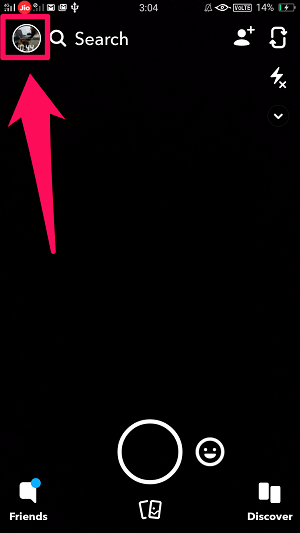
2. Tryk derefter på tandhjulsikon øverst til højre.
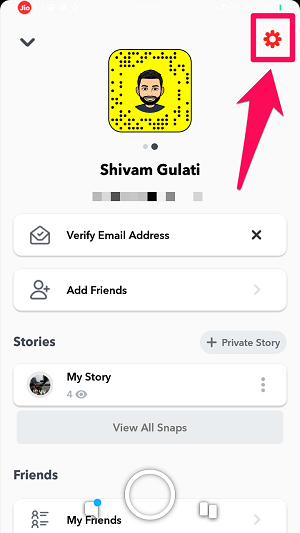
3. Dette fører dig til skærmen Indstillinger. Her finder du Memories under Funktionssektionen og tryk på den.
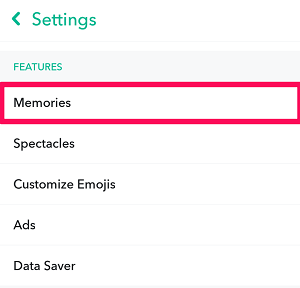
4. Tryk på under Memories Gem knap.
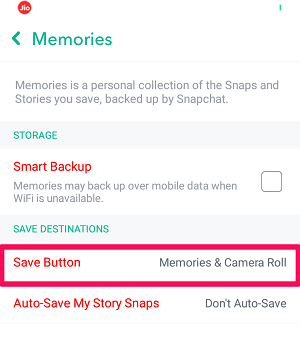
5. Nu kan du enten vælge Erindringer og kamerarulle or Kamerarulle Kun. Som navnet antyder, vil snapsene blive gemt begge steder ved valg af den første mulighed. Mens de kun gemmes på din telefon, når du vælger den anden.
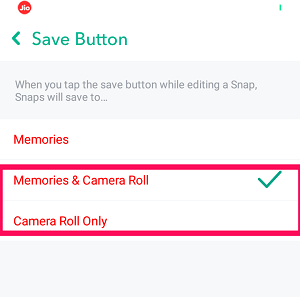
Træf det ønskede valg, og du er færdig.
Nu, når du trykker på download ikon på dine snaps før eller efter upload, vil de blive gemt i din telefons Galleri eller Kamerarulle.
Bemærk: For at downloade snaps, efter at de er uploadet, skal du trykke på ikonet med tre prikker efter at have åbnet snappen for at få muligheden for at gemme.
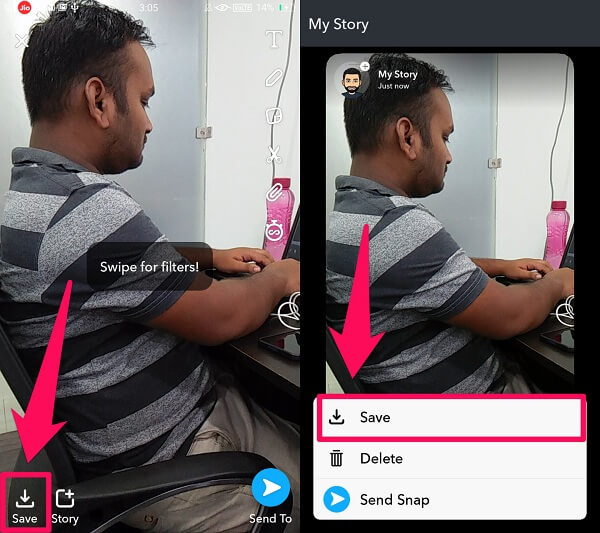
Læs også: Sådan bruger du Face Swap på Snapchat
Så nu kan du nemt redigere dine billeder eller videoer i Snapchat og gemme dem på din smartphone til deling andre steder.
Du kan også se vores video for at se trinene i aktion:
Eksportér snaps manuelt til kamerarulle
Hvis du af en eller anden grund ikke ønsker, at hvert snap skal gemmes i din telefons galleri, så kan du manuelt eksportere de valgte snaps til din kamerarulle. For dette behøver du ikke at ændre nogen indstillinger, da denne mulighed allerede er tilgængelig for dine minder på Snapchat. Du skal bare følge disse trin for at bruge denne mulighed.
1. Gå først til dine snaps ved at trykke på snap-knap nederst på kameraskærmen.

2. Nu vil du se en liste over dine nyligt tilføjede snaps. Tryk på snappen som du vil eksportere til din telefons galleri.
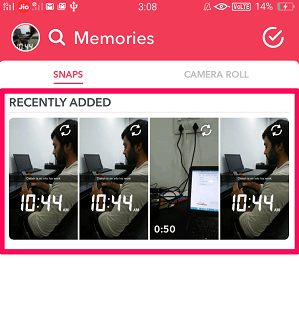
3. Når du har åbnet snappen, skal du trykke på trepunktsikon.
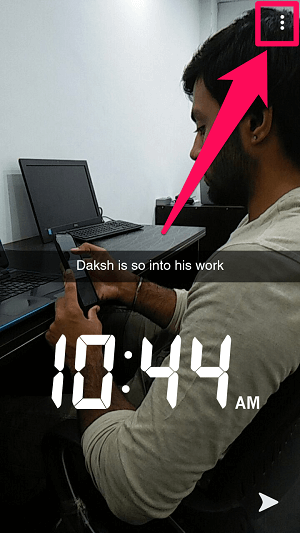
4. For at eksportere snappen skal du trykke på ‘Eksportér Snap’ valgmulighed.
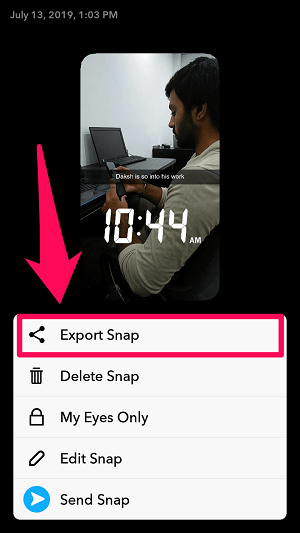
5. Du får muligheder for at eksportere snappen til forskellige apps. Trykke på Kamerarulle.
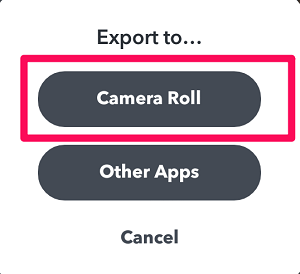
Efter at have fulgt alle de givne trin, vil du se, at din snap er eksporteret til din telefons galleri.
Gem flere snaps til kamerarulle på én gang
Snapchat er en samling af flere snaps fanget af dig. Og det er meget almindeligt, at mange mennesker ønsker at eksportere flere snaps til kamerarulle på én gang. For ærligt talt kan det være virkelig tidskrævende og irriterende at manuelt eksportere snaps til Camera Roll, især hvis det gøres for et snap ad gangen. Så hvis du vil spare tid ved at eksportere flere snaps til din kamerarulle på én gang, skal du blot følge disse trin:
1. Gå først til dine Snapchat-minder ved at trykke på snapikonet nederst på kameraskærmen.

2. Nu, langt tryk på et enkelt tryk for at vælge det eller blot tryk på fluebensikonet øverst til højre på skærmen.
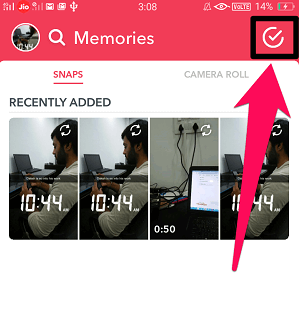
3. Herefter vil du være i stand til at vælge flere snaps blot ved at trykke på dem.
4. Så snart du er færdig med at vælge de minder, du vil eksportere, skal du trykke på eksport nederst til venstre på skærmen.
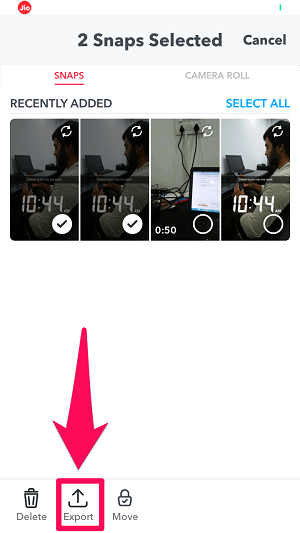
5. Til sidst skal du trykke på Kamerarulle for at eksportere snapsene til din telefons galleri på én gang.
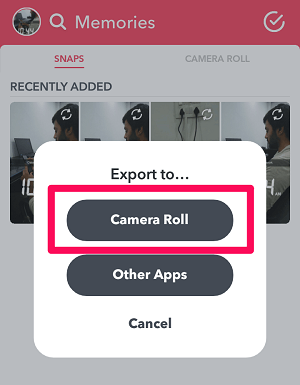
Det er det. De valgte snaps vil nu blive overført til din kamerarulle.
Læs også: Sådan bruger du Flashback-historier på Snapchat
Indpakning op
Snapchat er en rigtig god app, når det kommer til at dele dine øjeblikke gennem historier. Men andre sociale medieplatforme som Instagram og Facebook giver os også den samme funktion. Derfor er det normalt at oprette historier med Snapchat og dele de samme historier på andre sociale medier-apps sammen med Snapchat.
Men for nogle mennesker kan det være svært, hvis de ikke ved, hvordan man gemmer snaps og historier på deres kamerarulle. Men vi håber, at efter at have læst denne artikel, bliver det lettere for dig at gøre det.
Seneste Artikler